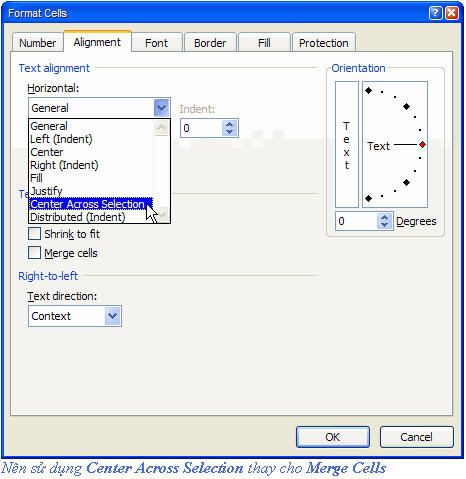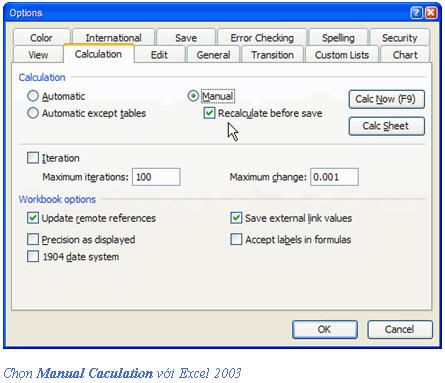Ví dụ, giả sử bạn có một mảng dữ liệu từ A1 đến H1000, và bạn quyết định sẽ dùng những hàm tìm kiếm của Excel để trích ra những dữ liệu cần thiết. Bởi vì bạn còn phải bổ sung thêm dữ liệu vào mảng này, nên để chắc ăn, bạn tạo tham chiếu trong công thức đến toàn bộ các hàng của các cột trong mảng này. Khi đó, tham chiếu của bạn có thể sẽ là A:H, hoặc cụ thể hơn, là A1:H65536. Bạn nghĩ rằng làm như vậy thì bạn sẽ không lo lắng gì khi thêm dữ liệu vào trong mảng.
Đó là một thói quen vô cùng tai hại mà bạn phải luôn tránh xa nó. Bởi nó sẽ làm cho bảng tính trở nên ì ạch, thậm chí là không chạy nổi. Bạn vẫn có thể loại bỏ những phần không cần tham chiếu ra khỏi công thức, mà lại bảo đảm được những dữ liệu mới thêm vào sẽ tự động được cập nhật trong tham chiếu của công thức, bằng cách dùng Table (List trong Excel 2003 trở về trước) hoặc sử dụng các Name động.
Một vấn đề nữa thường xảy ra với những bảng tính lớn, mà cấu hình máy lại nhỏ, là Excel tính toán rất chậm khi dữ liệu được cập nhật. Để giải quyết vấn đề này, bạn thường được khuyên là hãy chuyển đổi chế độ tính toán của Excel thành dạng Manual: Nhấn vào nút Office ở góc trái phía trên của bảng tính, rồi chọn Excel Options ➝Formulas (với Excel 2003 trở về trước, chọn menu Tools ➝ Options ➝ Calculations), rồi chọn Manual : 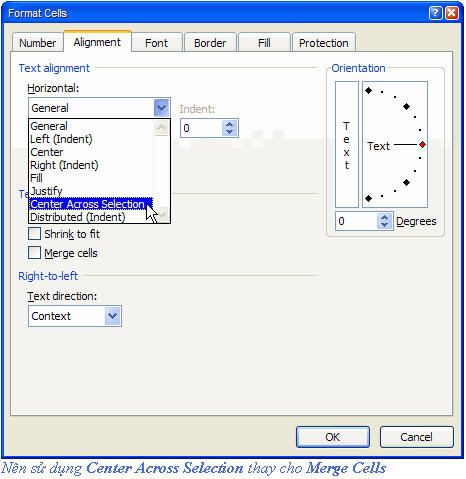
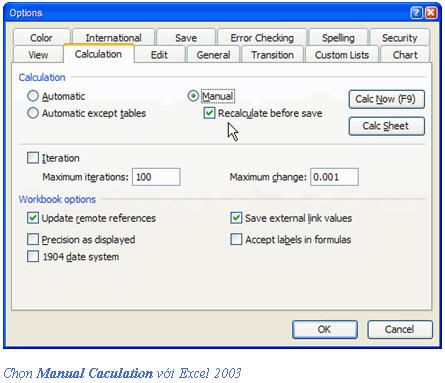
Tuy nhiên, lời khuyên đó thì không hay cho lắm, mà chỉ là mang tính đối phó. Một bảng tính thì bao giờ cũng có những công thức tính toán, nếu bạn đang chạy một bảng tính trong chế độ tính toán Manual, có thể bạn sẽ chỉ có được những thông tin cũ mèm, chưa hề được cập nhật. Nếu muốn có được thông tin chính xác, bạn phải nhấn F9. Nhưng, chắc chắn là không phải lúc nào bạn cũng nhớ điều này! Vậy bạn thử cân nhắc xem: Nếu như cần thắng chân bị kẹt và làm cho chiếc xe hơi của bạn chạy chậm lại, bạn sẽ sửa lại cần thắng chân, hay là gỡ bỏ cái thắng chân rồi tin tưởng hoàn toàn vào cái thắng tay? Nghĩa là, khi bảng tính của bạn chạy chậm, bạn sẽ sửa lại công thức cho nó chạy nhanh hơn, hay là đặt nó vào chế độ tính toán bằng tay rồi cứ thế mà làm tiếp? Hầu như chúng tôi không bao giờ làm điều này, nhưng rất nhiều người đã không ngần ngại đặt bảng tính của họ trong chế độ tính toán Manual. Nếu như bạn thấy rằng cần phải đặt bảng tính của mình trong chế độ tính toán Manual thì mới làm việc được, bạn nên suy nghĩ đến việc thiết kế lại bảng tính.
Công thức mảng là một trong những nguyên nhân của vấn đề trên. Chúng là một lựa chọn tốt khi tham chiếu đến những ô riêng lẻ. Nhưng nếu bạn dùng chúng để tham chiếu đến những dãy dữ liệu lớn, thì hãy sử dụng chúng càng ít càng tốt.Khi có một số lượng lớn các mảng tham chiếu đến một dãy dữ liệu lớn, hiệu suất của bảng tính sẽ bị ảnh hưởng, đôi khi nó dừng hẳn luôn, và bạn bắt buộc phải dùng chế độ tính toán bằng tay.
Excel có nhiều hàm chuyên xử lý những dữ liệu lớn thay cho công thức mảng, mà sẽ được đề cập đến trong chiêu thứ 79: Tránh lỗi #VALUE! khi tính tổng (SUM) hoặc đếm (COUNT) các ô. Ngoài ra, trong Excel Help có một số ví dụ rất hay sẽ giúp bạn cách để dùng công thức trên những bảng dữ liệu lớn để trích ra kết quả dựa theo những tiêu chuẩn. Hoặc bạn có thể sử dụng Pivot Table, sẽ được đề cập đến trong phần thứ 4 của loạt bài này. Mặc dù PivotTable thì có vẻ phức tạp khi bạn sử dụng nó lần đầu tiên, nhưng chúng tôi thành thật khuyên bạn hãy học cách sử dụng nó. Một khi bạn đã làm chủ được PivotTable, ngày nào đó bạn sẽ tự hỏi rằng làm sao tôi có thể sống mà không có PivotTable!
Trước khi kết thúc phần mở đầu, xin nói điều này: Nếu bạn chẳng nhớ được gì (vì tôi nói nhiều quá), bạn chỉ cần nhớ một chuyện thôi: Excel sẽ chạy tốt hơn nếu tất cả các dữ liệu của bạn được xếp liên tục với nhau trong cùng một bảng. Nó sẽ giúp cho bạn thực hành các chiêu sau đây một cách dễ dàng hơn.
School@net (Theo giaiphapexcel)
|

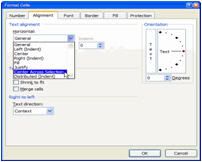 Một sai lầm rất lớn khi sử dụng công thức là cho nó tham chiếu đến toàn bộ các cột trong mảng dữ liệu. Điều này làm cho Excel phải kiểm tra hàng ngàn ô, nếu không nói là hàng triệu, để chắc chắn không bỏ sót một dữ liệu nào.
Một sai lầm rất lớn khi sử dụng công thức là cho nó tham chiếu đến toàn bộ các cột trong mảng dữ liệu. Điều này làm cho Excel phải kiểm tra hàng ngàn ô, nếu không nói là hàng triệu, để chắc chắn không bỏ sót một dữ liệu nào.